
如何oppo手机投屏到电脑 OPPO手机如何通过数据线投屏到电脑显示
发布时间:2024-02-14 08:37:33 来源:丰图软件园
智能手机成为我们生活中不可或缺的一部分,有时我们可能需要将手机上的内容投射到更大的屏幕上,以便更好地观看、编辑或分享。对于OPPO手机用户来说,通过数据线将手机投屏到电脑显示是一种方便且简单的方式。接下来我们将介绍OPPO手机如何实现这一操作,并带来更加精彩的使用体验。
OPPO手机如何通过数据线投屏到电脑显示
具体步骤:
1.这里用到的就是win10自带的投影功能,先打开电脑上的投影设置界面
2.打开电脑,点击左下角 win图标,弹出列表点击 设置图标
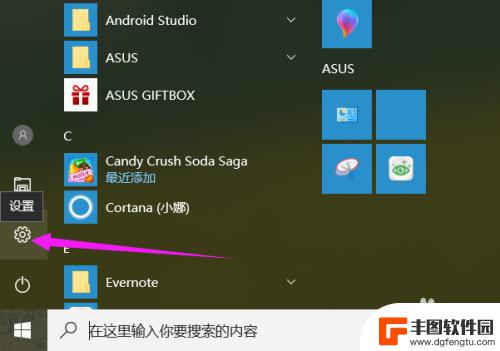
3.进入设置界面,点击 系统 项,如图所示
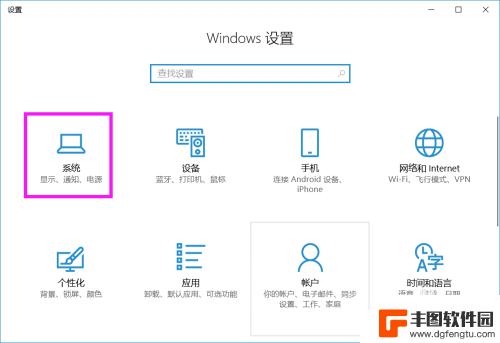
4.在左侧列表中点击 投影到这台电脑 项
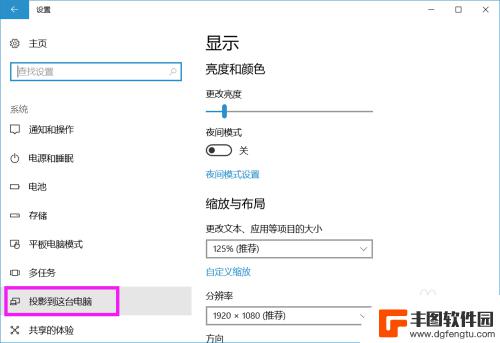
5.将右侧所示图框中的 两项分别设置成如图所示的情况
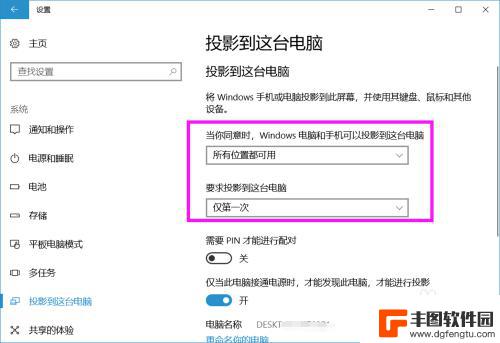
6.电脑设置好之后,设置手机。打开手机,进入 设置 界面,选择 其他无线设置
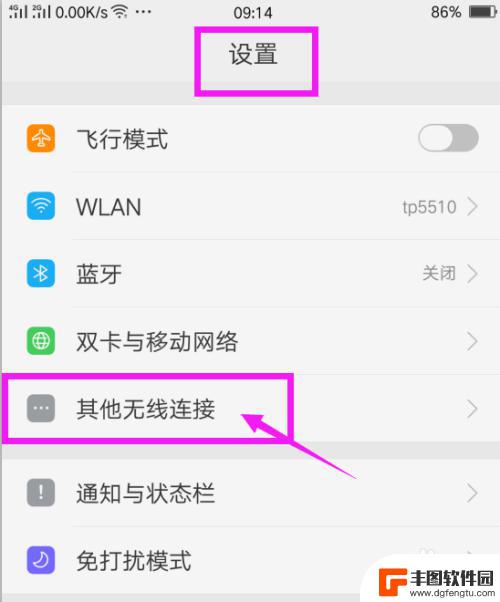
7.再选择列表中的 无线显示
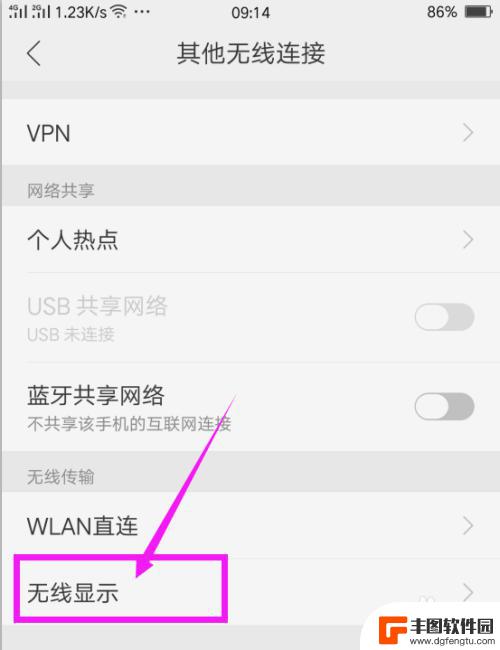
8.打开无线显示开关,在下面系统就会自动寻找可用设置。出现可用设备之后,点击这个设备名称
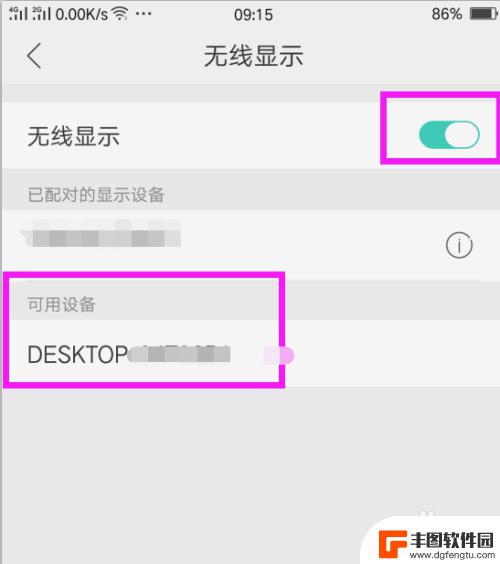
9.在电脑上就会出现通知,询问是否同意投影请求,点击 是

10.系统开始连接,等待连接成功

11.电脑上就会显示出手机上的画面,可以看出连接成功了。
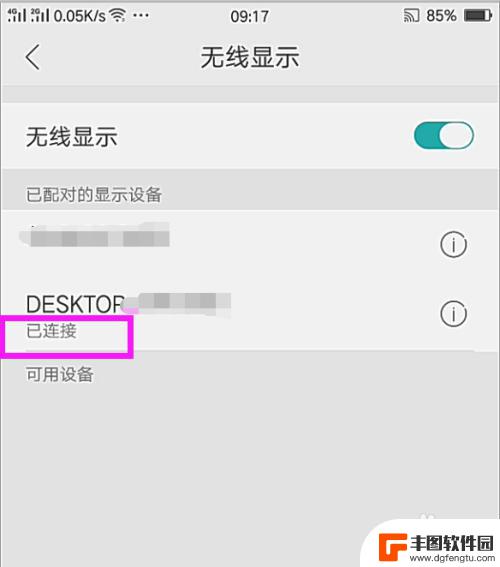
以上就是如何将oppo手机投屏到电脑的全部内容,碰到同样情况的朋友们赶紧参照小编的方法来处理吧,希望能够对大家有所帮助。
热门游戏
- 相关教程
- 小编精选
-
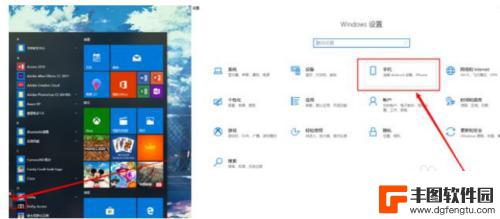
怎么样让电脑显示手机屏幕 怎么用数据线将手机画面投影到电脑屏幕上
在日常生活中,我们经常会遇到想要将手机屏幕投影到电脑屏幕上的需求,这种操作可以让我们更方便地展示手机上的内容,或者在电脑上进行更大屏幕的操作。怎样才能让电脑显示手机屏幕呢?通过...
2024-03-26
-
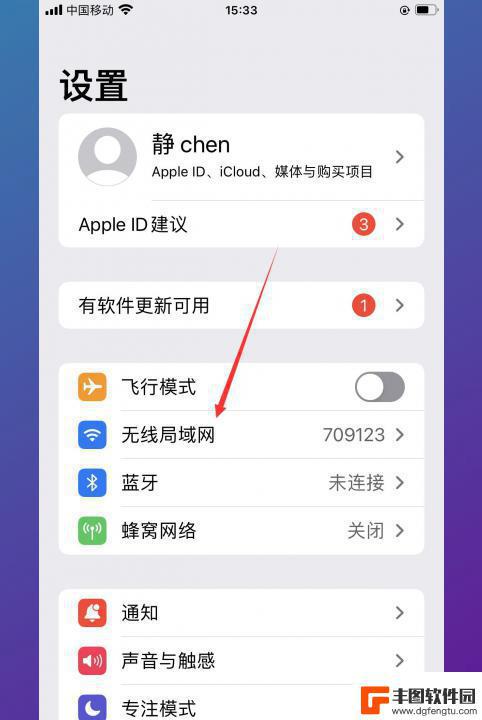
手机投影电脑怎么操作 手机如何通过无线方式投屏到电脑
随着技术的不断进步,手机已经成为我们生活中不可或缺的一部分,有时候我们可能会希望将手机上的内容投影到电脑屏幕上进行更加方便的操作和展示。手机如何通过无线方式投屏到电脑呢?幸运的...
2024-01-16
-

苹果手机投屏怎么做 如何连接苹果手机到电脑显示屏
苹果手机投屏是一种非常方便的功能,通过投屏可以将手机上的内容显示在更大的电脑屏幕上,方便用户进行展示或分享,连接苹果手机到电脑显示屏的方法也非常简单,只需使用Lightning...
2024-05-08
-
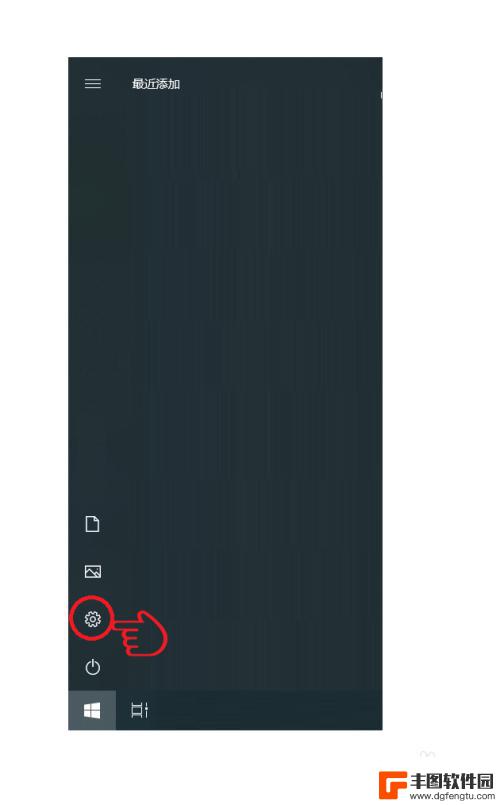
荣耀手机怎么投屏到华为电脑上 华为手机如何无线投屏到电脑
随着科技的不断发展,手机和电脑已经成为我们日常生活中不可或缺的工具,在使用荣耀手机和华为电脑的过程中,我们可能会遇到需要将手机投屏到电脑上或者将华为手机无线投屏到电脑的需求。如...
2024-03-01
-

荣耀手机投影电脑怎么投屏 华为荣耀智慧屏投屏方法
荣耀手机具备投影电脑功能,可以将手机屏幕内容投射到电脑显示屏上,实现更大屏幕的展示效果,而华为荣耀智慧屏也提供了便捷的投屏方法,用户只需在手机设置中连接到智慧屏,即可轻松实现投...
2024-08-29
-
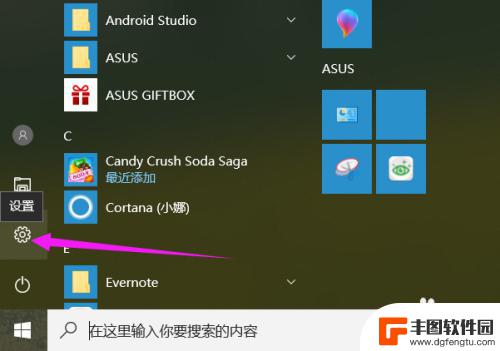
oppo怎么投屏 OPPO手机如何连接投屏电脑
在现代社会中手机已经成为人们生活中必不可缺的一部分,而OPPO手机作为一款备受欢迎的智能手机品牌,更是深受广大用户的喜爱,有时候我们可能会遇到一些需要在大屏上展示的情况,这时候...
2024-04-17
-

苹果手机电话怎么设置满屏显示 iPhone来电全屏显示怎么设置
苹果手机作为一款备受欢迎的智能手机,其来电全屏显示功能也备受用户青睐,想要设置苹果手机来电的全屏显示,只需进入手机设置中的电话选项,然后点击来电提醒进行相应设置即可。通过这一简...
2024-11-27
-

三星山寨手机怎么刷机 山寨手机刷机工具
在当今科技发展迅速的时代,手机已经成为人们生活中不可或缺的重要工具,市面上除了知名品牌的手机外,还存在着许多山寨手机,其中三星山寨手机尤为常见。对于一些用户来说,他们可能希望对...
2024-11-27













